Verwenden Sie beim standardmäßigen Einrichten von Beschriftungsstilen die Registerkarte Eigenschaftssätze, um Beschriftungsstilen benutzerdefinierte Eigenschaften hinzuzufügen.
Anmerkung: Richten Sie vor dem Konfigurieren des Beschriftungsstils und Beschriften der Objekte den Eigenschaftssatz ein, weisen Sie diesen den Objekten zu und legen Sie anhand des Arbeitsablaufs unter Informationen zu Eigenschaftssätzen die manuellen Eigenschaften der Objekte fest.
Die Registerkarte „Eigenschaftssätze“ wird nicht im Textkomponenten-Editor angezeigt, wenn für den entsprechenden Objekttyp kein Eigenschaftssatz gilt.
So richten Sie einen Beschriftungsstil mit Eigenschaftssatzdaten ein
- Öffnen Sie den Beschriftungsstil-Editor, indem Sie einen Beschriftungsstil für das Objekt erstellen oder bearbeiten.
- Klicken Sie im Dialogfeld Beschriftungsstil-Editor auf die Registerkarte Layout.
- Wählen Sie eine vorhandene Komponente aus der Liste Komponentenname aus, oder fügen Sie eine neue Komponente für den Beschriftungstext hinzu.
- Klicken Sie unter Text in die Wertespalte von Inhalt und dann auf
 .
.
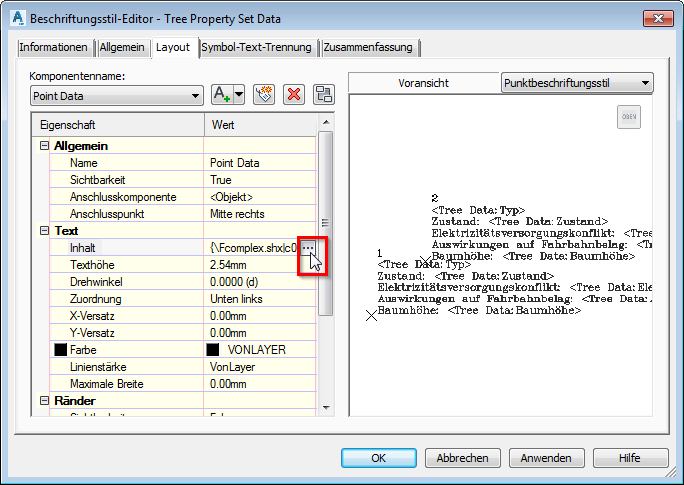
- Klicken Sie im Dialogfeld Textkomponenten-Editor auf die Registerkarte Eigenschaftssätze.
Anmerkung: Die Registerkarte „Eigenschaftssätze“ wird nicht im Textkomponenten-Editor angezeigt, wenn für den entsprechenden Objekttyp kein Eigenschaftssatz gilt.
- Wählen Sie die zu verwendende Eigenschaftssatz-Definition und die einzufügende Eigenschaft aus.
- Klicken Sie auf
 , um die Eigenschaft im Text-Fenster einzufügen. Im folgenden Beispiel wurde dem Beschriftungsstil nach der Punktnummer die Eigenschaft „Typ“ hinzugefügt.
, um die Eigenschaft im Text-Fenster einzufügen. Im folgenden Beispiel wurde dem Beschriftungsstil nach der Punktnummer die Eigenschaft „Typ“ hinzugefügt.
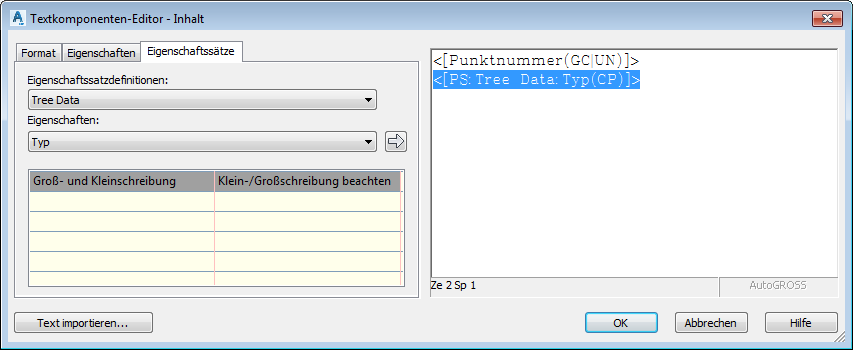
- Klicken Sie nach dem Hinzufügen einer Eigenschaft in das Textfenster, klicken Sie in das Fenster, und drücken Sie die Eingabetaste, um eine Absatzmarke einzufügen.
- Fügen Sie in das Fenster des Textkomponenten-Editors ggf. statischen Text ein, z. B. „Bedingung“ oder „Baumhöhe“.
Klicken Sie dazu in das Fenster des Textkomponenten-Editors, und geben Sie den Text direkt ein.
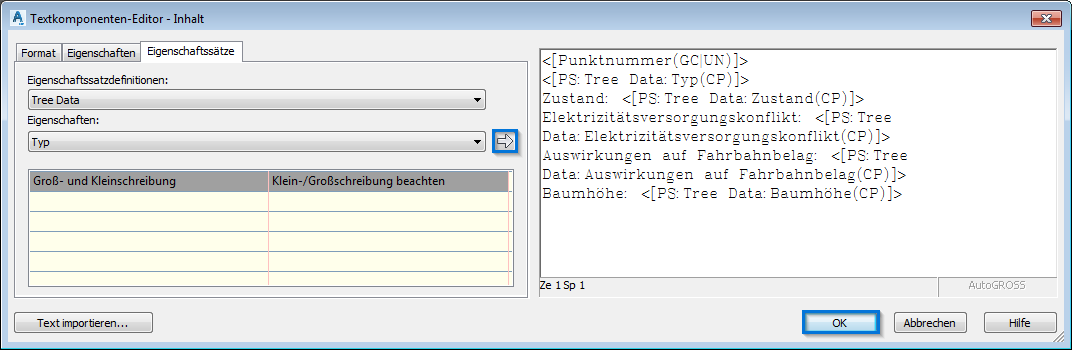
- Klicken Sie auf OK.